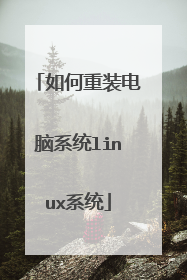怎么把xp系统改装成linux
1、制作安装盘目前基本上都不用光盘而是用U盘来安装系统的了,所以先要准备一个U盘,容量根据下载的系统映像大小来定,通常用2GB的就可以了。用映像写入工具(win系统推荐UltraISO,Linux推荐Unetbootin)将iso写入U盘就能得到一个可引导系统安装盘。2、规划磁盘分区安装系统最主要的工作其实就是划分磁盘空间,特别是在已有数据需要保留的磁盘上安装系统。根据打算安装的系统和系统用途合理划分分区数量和大小。安装linux系统通常需要一个根(/)分区,一个交换分区(swap)和一个用户数据分区(/home),其他可选独立挂载分区如/boot、/usr、/var等看个人喜好和系统用途而定。3、安装系统事先了解一下安装注意事项,如可以先在虚拟机安装熟悉过程,一切准备就绪后,插上制作好的启动U盘,重启,进BIOS设置为U盘优先启动、保存退出,正常就会看到系统安装选择界面,按提示操作,一步一步完成安装。
直接该应该不行,磁盘格式都不一样。需要格式化安装。
直接该应该不行,磁盘格式都不一样。需要格式化安装。

如何安装linux系统?
我也是暑假才装的ubuntu 9.04,我装的是vista与Ubuntu双系统。一. .我推荐你下个UltraISO软件,做一个U盘启动,具体方法如下:在工具栏找到 启动,下拉框中选 写入硬盘映像 ,接下来选你的U盘盘符,写入方式选USB-HDD,等完成后一个启动U盘就做好了。安装的时候,开机时,按F12,不过不同的电脑可能不同,选USB启动。二. 分区问题 我帮你找了个很详细的教程一.挂载点 在Linux系统里面,“分区”,被称作“挂载点”,简单明了的说,“挂载点”意思就是:把一部分硬盘容量,“分”成一个文件夹的形式,用来干什么事情。这个文件夹的名字,就叫做:“挂载点”。所以,和Windows有着本质上的超级大的区别,你在任何linux发行版系统里面,绝对不会看到C盘,D盘,E盘这样的,你能看到的,只有“文件夹”形式存在的“挂载点”。在Linux 系统里面,有一些已经定义好,用来干一些事情的挂载点,常见的“挂载点”有:1. Boot大家应该很常见这个英文,是引导的意思。对于Linux来讲,一部分容量,用来“挂载”Boot,就是用于存储系统的引导文件2. / 或者 /ROOT就一个符号,是Linux系统特有的,是“根目录”的意思。根目录,用来存储用户的一些基本配置文件,软件设置文件等等很多3. home“家”的意思,在Linux系统里面,它是用来存储用户的程序,文件,文档等等所有资源。因此,进行“分区”操作的时候,它是要分的很大很大很大的。4. SWAP这个,是Linux和Windows最大的区别了。Windows没这个东西,只有Linux才有。其实它也不是一个“挂载点”,为了菜鸟们理解方便,我这里姑且把它当作一种挂载点。SWAP分区,是让“内存”临时存储文件的专用空间。小知识:对于大部分常见的Linux核心的系统,上述的 2,4.有它们2个“挂载点”,就够了。当然,Linux下还有其他很多“挂载点”,可以进行详细的设置,我说的2和4,只是必须的,一定要有的,最最基础的!没有它们2个挂载点,根本不能继续安装系统的!5. usr用来存放系统自带的,或者通过更新安装的软件的地方。6. tmp临时文件存储地方,大家可以理解为Windows下的:C:Documents and SettingsAdministratorLocal SettingsTemp 目录。^_^7. 自行设置“挂载点”咱们在Windows里面,可以通过“新建文件夹”来存储一类东西,当然在Linux下也行。除了这个方法,你也可以在“分区”的时候,自己设置一个“挂载点”(其实功能就等于建立个专门的地方,存放专门的东西”) 其他,还有很多很多。我不一一细说了,下面有张图,里面有各个文件夹对应的功能,存贮的东西。大家都可以在“分区”的过程中,手动“挂载”,设置具体容量。 二.Linux系统下,硬盘光驱等设备的命名规则Linux 好像很喜欢“另类”,它对硬盘设备的命名方法,也和Windows有很大区别。在Linux系统里面,你的硬盘设备信息,是专门存储在“dev”这个挂载点里面的。上面我没有提到这个挂载点,大家知道就行了。后面会见到。它的硬盘命名方法是:1. IDE 接口的硬盘,Linux下称为(或者说是显示为):HD2. SATA 硬盘或者 SCSI硬盘,称为: SD3. 光驱,就是 CDROM 了。如果有多个光驱,是按数字命名排列的,比如:CDROM0,CDROM1,CDROM24. 硬盘里面的 Windows下的分区以Ubuntu 8.04以上为例,它已经很好很好的支持 Windows分区类型(FAT32,FAT,NTFS)的读写操作了。你系统安装好后,它就能自动识别这些Windows分区。它们会以“该分区的容量大小+分区卷标”,来标明,比如:22.5G GAME, 30G System^^^这样。在你系统的“位置”里面,就能看到的。5. 如果你有多硬盘………………刚才说了,在Linux里面,硬盘被分为:HD 和 SD,那么,根据英文26个字母的顺序。第一块硬盘,就是 hda,那么,这块硬盘的第一个挂载点,就是 hda1,以此类推 hda2,hda3^^^刚才说了,多块硬盘,是根据26个字母顺序排的,那么, hdb就是第二块硬盘了。这个应该很容易理解吧?它的“分区”,自然就是:hdb1,hdb2,hdb3……………………同样道理,大家应该能知道, sdb3,是什么意思了吧? 三.关于常见挂载点的容量设置每个人的硬盘大小都不同,自然也没有“定论”了,我大致说下,大家可以根据自己实际情况,酌情考虑1. bootLinux系统,它的引导文件很小很小,这个boot挂载点,大家分 100M,就足够了(这个基本上能算是定论!不管你硬盘多大,就分这么多,足够足够了!等你安装完了系统,去看看它,其实就占 45M——50M) 小知识:BOOT挂载点,并不是必须的。但是个人建议,如果你要做双系统,最好是单独分出来,等你安装grub引导器的时候,把它安装到boot上,就是双系统了,这样做,目的就是更明确,更方便。2. /(有些linux发行版,这个也写做:/root,功能道理是一样的)刚才说过了,得大点,至少5G以上3. home刚才也说了,是要求最大最大最大的。。。。。。你就尽量分吧。嘿嘿!网上常见的,80的硬盘,分给它 70G的都有………………4. SWAP有一个不成文的小规律: 电脑内存,小于 1G的,SWAP分 512M;内存大于 1G的,分 1G就行。5. TMP临时存放些垃圾的,自己看着吧了。大不了用满了清理呗。 小知识:linux和windows不一样,垃圾很少很少,可以说是几乎没有,所以,在linux系统下,你完全不用考虑,系统垃圾文件的问题喔!所以,用linux,自然就不用天天吵着:我怎么清理垃圾阿!6. usr占你整个容量的 15%差不多吧。呵呵,自己酌情考虑,其实你不“挂载”这个都行的。Linux的分区,之所以让大家头疼,就是因为它并不是给每个分区,分配一个“字母盘符”,而是通过具体的文件夹名字,来进行“挂载”,进行功能的区分。其实,大家在潜意识里,明白这些挂载点的意思,就行了。别非想着Windows,分区就得有个盘符。。。。。。。^_^想用Linux,很多观念都必须要改变滴~ 四.实战 Ubuntu 8.04.1 硬盘分区 基础知识说完了,该进入正题了,以:Ubuntu 为例,来一步一步的图文说明分区过程。 硬盘“分区”,是Ubuntu系统安装过程的:第三步,前两步我实在觉得没必要说了。 1. 系统语言选择—— 都知道选择中文(简体)吧?而且默认就是,直接回车即可!2. 选择时区 —— 默认就是 (SHANGHAI),会拼音的都明白。中国上海。直接回车3. 开始头疼的硬盘分区首先出现的是这个界面,我们选择“手动” ⑴ 这里,就是Ubuntu系统的“分区”软件界面了。每种Linux系统,都自带分区软件,他们的界面和使用方法,也大致相同,菜鸟们学会一种,就完全可以应付所有的了。虽然网上也有很多专门给Linux系统“分区”的第三方软件,但我个人还是推荐大家用系统自带的,方便,直接,快捷~如图,下面列出了我的硬盘设备:dev/sda ,还用解释么?sda:“sata接口第一块硬盘” ⑵我们选中下面的“空闲空间”行,就能点击“新的分区”了。 ⑶点击“新的分区”,我们来创建挂载点。界面如图,我逐个解释 ★新分区的类型boot 和 swap(交换分区)是主,其他的挂载点,都是逻辑。这个不解释了。当然不是定论★新建分区容量: 自己填写吧★新分区位置: 默认就行,选择“开始”★用于Linux的“分区”,也有很多种类,就像是Windows包括NTFS,FAT32。 现在这个时代,建议大家选择 Ext3 日志文件系统就行了。还有一种 R...FS,具体名字忘了,^_^,也可以。不过我都用Ext3,实质存放档案的分割区。事实上除了ext3外,GNU/Linux可以使用ext2、xfs、reiser及jfs等档案系统存放档案,每个档案系统都有其长短处,不过初学者先使用ext3。 一会儿要建立SWAP挂载点,就是在这里选择!别忘了!★ 挂载点不解释了,前面开始时候就介绍了,“分区”软件里面罗列了常见的:boot, /, home,usr,temp看看,这里面已经提供了如下这些挂载点,大家直接选择就行了: ⑷第一步,建立 BOOT 挂载点的“分区”,看图吧,最直接 ⑸第二步:建立 SWAP ,交换空间 ⑹建立 /,根目录挂载点⑺建立 HOME,用户挂载点⑻到这里,最基本的,就建立忘了,教程里面,我就建立这几个,其他的,大家想建立,可以照猫画虎就行了,应该这个本事都具备吧?^_^ 看下面的图,是已经都挂载好的硬盘了。 4. 填写个人信息:用户名,密码(输入2遍),填写计算机名称5. 开始“全自动”安装。。。。。。。。。6. 最后重启,就装完系统拉! 其实我装的时候就分了/rootbootswaphome,总共我是分了20G。(Linux下可以打开FAT32,ntfs的盘就是xp下的盘,在xp下不能打开ext格式的盘) 三关于怎么切换系统,开机的时候有操作系统的选择,你可以选择windows或Linux。四 按步骤来的话一般是不会使文件丢失的,不要担心。当然可以用GHOST备份。五 分区的话可以用分区魔法师,文件不会丢失的。分区最好是空出一部分。(图传不上去,很抱歉,可以自己到网上搜索)
你最好不要装在同一块硬盘里。。。容易出问题。。 当然要同时装也行。。。。安装UB的时候,你仔细看他的提示就可以了。。。记得千万不要格盘,如果一格盘,你这1000G的东西就全没了,因为LINUX里是没有“分区”的概念的
把镜像文件下到U盘或者刻成碟,然后重启电脑,会自动读取镜像文件,然后根据提示依次选择语言,当然是简体中文了,然后会提示系统已经安装了Windows操作系统,选择自定义,再选择硬盘,最好选择两个不用的硬盘安装,它会自动格式化硬盘,安装系统选择系统是在开机时选择,会在Boot from CD/DVD后会出现选择菜单,用上下键选择后直接enter进入但最好不要安装,因为不好卸载
拆了,再装啊
你最好不要装在同一块硬盘里。。。容易出问题。。 当然要同时装也行。。。。安装UB的时候,你仔细看他的提示就可以了。。。记得千万不要格盘,如果一格盘,你这1000G的东西就全没了,因为LINUX里是没有“分区”的概念的
把镜像文件下到U盘或者刻成碟,然后重启电脑,会自动读取镜像文件,然后根据提示依次选择语言,当然是简体中文了,然后会提示系统已经安装了Windows操作系统,选择自定义,再选择硬盘,最好选择两个不用的硬盘安装,它会自动格式化硬盘,安装系统选择系统是在开机时选择,会在Boot from CD/DVD后会出现选择菜单,用上下键选择后直接enter进入但最好不要安装,因为不好卸载
拆了,再装啊

如何把笔记本安装成linux系统
方法是: 1、首先制作好u盘启动盘,将该u盘启动盘插入电脑,按开机启动快捷键进入u主菜单,选择pe菜单回车2、进入pe后会打开pe装机工具,将准备好的系统镜像安装在c盘中,点击确定3、程序将执行还原操作,点击确定4、还原成功之后提示重启计算机,点击“是”5、之后程序进行安装过程,等待即可 6、安装完成之后就可以使用新系统了。
使用Linux原版镜像U盘安装系统。
使用Linux原版镜像U盘安装系统。
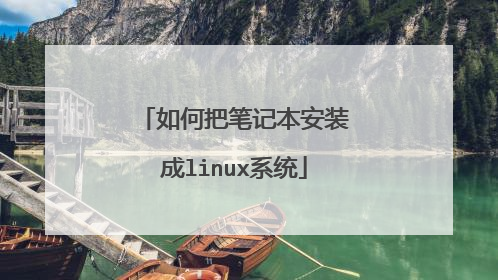
如何将笔记本换成linux系统
把笔记本预装的LINUX系统换成win7的方法: 1、准备工作:先写入SLIC 2.1证书用来激活系统。2、准备工具:WIN7 OEM系统光盘或 WIN7系统U盘 WIN7 驱动盘。3、放入WIN7光盘或插入WIN7系统U盘,电脑开机后,在出现下图这个界面的时候按F12键,多按几次。 4、按F12后会进入到启动设备选择的界面,如用光盘,选择光驱启动,U盘则选择U盘启动。5、在出现的英文提示的时多按几次回车键。(U盘安装无此提示。)6、这个时会进入到光盘加载的界面。7、光盘加载完成后会进入到这界面,点击下一步。8、这里点击现在安装。9、这时会出现安装版本的选择,不同的光盘会有不同的界面,这里选择旗舰版64位。10、选择“我接受许可条款”,然后点击下一步。11、选择自定义。12、会看到硬盘的分区情况,点击驱动器选项。13、把所有分区选中按顺序全部删除(仅限预装linux的机器第一次改系统,以后安装的话,仅格式化C盘就可)。14、全部删除。15、选中未分配空间,然后点击新建分区,这里填入分区的大小,1G等于1024M,如系统盘准备分50G左右,就输入50000,然后点应用,出现提示的话点确定就可。16、第一个分区(100M)是WIN7的引导分区,不用管,选中第二个,然后点击下一步安装系统。17、这个时会进入自动安装的界面。18、自动安装完成后会自动重启进入界面,输入用户名。19、输入密码(建议先不输入,进入系统后可以再设定)。20、这里选择使用推荐设置。21、关于时间的设置,核对后,直接点击下一步。22、安装完系统后第一次进入的桌面,只有一个回收站。23、在桌面上点右键,选择个性化。24、选择更改桌面图标。25、勾选想在桌面上显示的图标,点确定。 26、安装系统完成。

如何重装电脑系统linux系统
Linux系统跟windows系统的安装不大一样,有不少需要注意的地方,以RedhatLinux 9.0为例 一、 安装前的注意事项。 关于机器配置:Linux设计之初衷就是用较低的系统配置提供高效率的系统服务!因此安装Linux并没有严格的系统配置要求,只要Pentium以上的CPU、64MB以上的内存、1GB左右的硬盘空间即可正常安装基本的Linux系统并能运行一些系统服务;要顺畅地运行Linux的图形界面,建议内存要在128MB以上。 其它硬件支持上:Linux目前支持几乎所有的处理器(CPU)。另外要提一下,如果你手头的Linux版本较早的话,可能只支持很少的显卡、声卡类型,而一般现在所使用的版本,如本文后例的RedHat Linux9.0,就不需担心这些了。 关于安装方式:Redhat Linux 9.0可以有两种方式进行安装。一种是硬盘安装,即从网上直接下载Linux的ISO映像文件。一共包括三个文件①shrike-i386-disc1.iso;②shrike-i386-disc2.iso;③ shrike-i386-disc3.iso,这就好似三张安装光盘。接着使用Daemon Tool之类的虚拟光驱软件将其解压出来,找到dosutils目录,执行里面的autoboot.bat批处理文件即可。 另一种最方便的就是光盘安装(一般是3CD)。 Redhat Linux 9.0保留了以前版本中的字符模式安装界面,并同时具有“豪华”的GUI图形化界面。在开始安装时RedHat 9会对安装光盘介质进行检测,以防止在安装过程中的因光盘无法读取等情况造成安装失败,非常实用二、 实际安装过程。 无论是从硬盘安装还是光盘安装,最终都会进入如下的安装过程。全图形化界面,我们可以很快上手。 第一步:选择安装语言:RedHat支持世界上几乎所有国家的语言,当然包括中文。这一步比较简单,直接选中简体中文一项点“next”即可。选择为简体中文后,剩下的安装步骤即为全中文,在安装结束后,Linux的界面也将默认为简体中文!第二步:选择键盘类型。在这一步里是要我们选择在系统上使用的键盘布局类型,一般点选其默认“U.S. English”即可第三步:选择你的鼠标类型。这一步和上一步一样,一般以其默认即可。这里有点小小的问题需注意:尽量在列表中找到与你鼠标相匹配的类型,否则安装完成后的系统操作会出现错误。比如你还用的是比较 老的串口(扁口)鼠标,要在“设备”一栏内选择与其对应的端口第四步:确定安装类型。一共提供了四个选择。上面三项其实是省心设计,因为要定制自己的Linux系统,完全可以选择第四项“定制”!而如果你想要安装过程更快一些,可以根据自己的用途选择前面三项。每一项都有说明,大家应该不难理解,这里不在详述。我们选“定制”进入下一步第五步:确定磁盘分区方式。REDHAT Linux 9.0提供了两种分区方式——自动分区和使用DISK DRUID程序进行手动分区。 其中自动分区选择,如果你是新购的计算机,硬盘上没有任何操作系统,建议使用此选项,它会自动根据磁盘和内存的大小,分配磁盘空间和SWAP空间。一定注意要是硬盘没有安装过任何操作系统,因为它会自动删除原先硬盘上的数据并格式化成为Linux的分区文件系统(EXT2、EXT3等格式)! 而手动分区就更好一些。如果你的系统已安装过windows系列的操作系统,就可以用这种DISK DRUID程序的方式进行手动分区。利用DISK DRUID可以很方便的对磁盘分区进行删除、添加和修改第六步:开始磁盘分区。这是Linux安装过程中最重要的一步。Linux有自己的文件系统格式(redhat linux默认为EXT3),而且其分区在Windows操作系统下无法识别,所以要为Linux单独开辟一个(或若干个)分区。在使用DISK DRUID对磁盘分区进行操作时,有四个重要的参数需要仔细设定:它们是挂载点、文件系统类型、分区大小以及驱动器以下对四个参数作个简单说明:1、 挂载点:它指定了该分区对应Linux文件系统的哪个目录。意思就是将不同的物理磁盘上的分区映射到不同的目录,这样可以实现将不同的服务程序放在不同的物理磁盘上,当其中一个分区损坏不会影响到其他的分区数据。2、 文件系统类型:可选择的类型有EXT2、EXT3、REISERFS、SWAP等。前两个是系统默认类型,SWAP是建立虚拟内存空间。3、 大小:以MB为单位。这里主要提一下SWAP分区大小,一般设为物理内存的两倍,如果你的物理内存大于1GB,SWAP分区建议设置为2GB。4、 驱动器:即是指计算机中有多个物理磁盘,可以很方便的选择你要进行分区操作的那个物理磁盘。类似于“FDISK”分区中的操作。第七步:配置引导装载程序。当你机子还有windows系统存在时,就要注意在这里配置一下了。框内部分即为你机器里安装的所有系统列表,如果没有发现其它系统而你确实安装过的,可以点“添加”进行加入,不然计算机将会默认启动Linux,你先前的操作系统将无法启动!点“编辑”可以设定某个系统的启动等待时间第八步:网络配置。如果你是拨号上网的话,就直接选NEXT;而如果你是通过局域网或是宽带上网,就需要填写IP和网关。到这一步,安装程序会自动检测计算机的所有网络设备,故要进行配置,直接点选安装程序检测到的本机网络设备,再点“编辑”即可进行配置。可以选择DHCP动态分配和手动配置两种方式,请根据你的网络类型而定此步的设置。第九步:防火墙配置。这一步是网络安全配置。对系统安全要求较高的朋友可以选择“高级”级别,而一般的用户勾选“使用默认的防火墙规则”即可。另外就是注意“允许进入”一项,在这里对你的Linux将要开展的一些服务作规划,如要架设WEB服务器,上网冲浪,应当勾选“www(HTTP)”一项;“SSH”是一种对系统进行保护的安全机制,建议勾选接下来是选择系统默认使用语言、时区选择、以及设置根口令这三步。由于这几步没什么需要注意的,按其默认点下一步即可,唯有设置根口令一步提醒一下,只有在管理时才使用根帐号。第十步:欲安装软件组选择。即定制你的Linux程序组,从上往下有“桌面”、“应用程序”、“网络组件”等详尽的分类,当选定某一个组件后,点击“细节”可以查看此组件所包含的子组件数(前面也有数字提示)要使Linux以图形界面启动,就点选“X窗口系统”;在“应用程序”中“图形化互联网”也应点选,这样才能在Linux系统下正常的浏览网页及进行各种网络应用。一般说来,在“ 程序组件”所示的所有选项中,可以点选右边的“细节”按钮一个一个的去看看,挑自己最实用的安装 第十一步:开始安装。经过前面十步,现在终于可以开始安装了。Linux比起windows操作系统的安装来说,要慢得多,根据你机器的配置情况,此过程会持续一小时左右.期间会让提示让你插入第二张、第三张光盘,因此得乖乖的呆在电脑面前!OK,一小时过后,满足的使用你的Linux系统吧
安装有2种方法, 1、你可以在网上下一个虚拟光驱(例VDM),然后打开虚拟光驱点加载然后选择你的光盘路径。然后把光驱最小化,记住不要关掉,然后打开我的电脑,你的系统盘的下面就会多出一个虚拟盘,双击它,然后安它的提示一步一步安就可以了安装时不要选择和linux同分区就可以了 2、也可以直接装的.你也可以把网上下载下来的ISO包解压后,选择自定义安装,只要不安装在你原本来系统盘就可了.安装的时候选择保留旧系统,并将Windows7安装到非linux系统安装分区,安装好以后,开机时就会有个系统选择菜单,你可以自己选择进入哪个系统
1、开机时,屏幕的右下角有提示,现在的新主板不需要进入BIOS进行设置计算机从光盘启动了,如技嘉主板开机按F12就可以选择从光盘启动。 2、老式按电脑的电源开关开机,向光驱中插入系统安装光盘,点按Del进入BIOS,找到:BOOT- boot-CDDVD,设置计算机从光盘启动,再按F10键保存,在弹出的提示框中输入:Y(是),回车。 3、计算机自动重启进入系统安装界面,按提示进行操作直到系统安装完成。需要学习Linux的话可以看看《Linux就该这么学》。
安装有2种方法, 1、你可以在网上下一个虚拟光驱(例VDM),然后打开虚拟光驱点加载然后选择你的光盘路径。然后把光驱最小化,记住不要关掉,然后打开我的电脑,你的系统盘的下面就会多出一个虚拟盘,双击它,然后安它的提示一步一步安就可以了安装时不要选择和linux同分区就可以了 2、也可以直接装的.你也可以把网上下载下来的ISO包解压后,选择自定义安装,只要不安装在你原本来系统盘就可了.安装的时候选择保留旧系统,并将Windows7安装到非linux系统安装分区,安装好以后,开机时就会有个系统选择菜单,你可以自己选择进入哪个系统
1、开机时,屏幕的右下角有提示,现在的新主板不需要进入BIOS进行设置计算机从光盘启动了,如技嘉主板开机按F12就可以选择从光盘启动。 2、老式按电脑的电源开关开机,向光驱中插入系统安装光盘,点按Del进入BIOS,找到:BOOT- boot-CDDVD,设置计算机从光盘启动,再按F10键保存,在弹出的提示框中输入:Y(是),回车。 3、计算机自动重启进入系统安装界面,按提示进行操作直到系统安装完成。需要学习Linux的话可以看看《Linux就该这么学》。